Jak usunąć baner

- 4032
- 404
- Roman Pawlik
Być może jednym z najpopularniejszych problemów, z którymi użytkownicy w naprawie komputera jest usunięcie baneru z komputera stacjonarnego. Baner, który jest podany w większości przypadków, jest w większości przypadków okno, które pojawia się przed (zamiast) ładowanie komputera stacjonarnego systemu Windows XP lub Windows 7 i zgłaszanie, że komputer jest zablokowany i musisz przenieść 500, 1000 rubli lub inną kwotę do określonego numeru telefonu Aby uzyskać kod odblokowywania. Lub portfel elektroniczny. Prawie zawsze możesz samodzielnie usunąć sztandar, o którym teraz porozmawiamy.
Nie pisz w komentarzach: „Jaki jest kod numeru 89xxxxx”. Wszystkie usługi wymawiające kody odblokowujące liczby są dobrze znane i nie chodzi o to. Należy pamiętać, że w większości przypadków po prostu nie ma kodów: osoba, która stworzyła ten złośliwy program, jest zainteresowana tylko otrzymaniem pieniędzy, a zapewnienie kodu odblokowującego w banerie i sposób na przeniesienie go jest dodatkowym i Nie jest dla niego konieczna praca.
Witryna, w której kody odblokowania są prezentowane w innym artykule na temat tego, jak usunąć baner.
Rodzaje banerów Wykazanie SMS
Klasyfikacja gatunków, ogólnie, wymyśliłem siebie, aby ułatwić ci poruszanie się w tych instrukcjach, t.Do. Składa się z kilku sposobów usunięcia i odblokowania komputera, od najprostszych i pracy w większości przypadków, kończąc się bardziej złożonymi, które mimo to są czasem wymagane. Średnio sztandery SO wyglądają następująco:

Tak więc moja klasyfikacja banerów wymuszeń:
- Proste - wystarczy usunąć niektóre klucze do rejestru w trybie awaryjnym
- Trochę bardziej złożone - praca w trybie awaryjnym. Jest to również traktowane przez edytowanie rejestru, jednak wymagana będzie LiveCD
- Zmiana dysku twardego MBR (rozważana w ostatniej części instrukcji) - pojawiają się natychmiast po ekranie diagnostycznym BIOS przed rozpoczęciem ładowania systemu Windows. Usunięte przez odzyskiwanie MBR (obszar ładowania dysku twardego)
Usuwanie banerów w trybie awaryjnym poprzez edytowanie rejestru
Ta metoda działa w przeważającej liczbie przypadków. Najprawdopodobniej to on będzie pracował. Będziemy musieli załadować tryb awaryjny z obsługą wiersza poleceń. Aby to zrobić, natychmiast po włączeniu komputera, musisz gorączkowo nacisnąć klawisz F8 na klawiaturze, aż pojawią się opcje pobierania poniżej obrazu poniżej.
W niektórych przypadkach komputerowy BIOS może reagować na klucz F8, wydając własne menu. W takim przypadku kliknij ESC, zamknij go i ponownie naciśnij F8.

Powinieneś wybrać „Obsługa bezpiecznego wiersza poleceń” i poczekać na zakończenie ładunku, po czym wiersz poleceń będzie miał okno z przodu. Jeśli twoje system Windows ma kilka kont użytkowników (na przykład administrator i masha), to podczas pobierania wybierz użytkownika, który złapał baner.
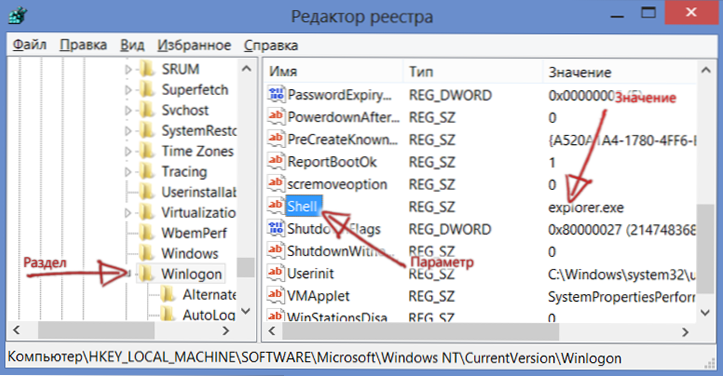
Wpisz w wierszu poleceń Regedit I kliknij Enter. Redaktor rejestru zostanie otwarty. Po lewej stronie edytora rejestru zobaczysz strukturę drzewa sekcji, a przy wyborze określonej sekcji zostanie wyświetlona prawa strona Nazwy parametrów i oni znaczenia. Będziemy szukać tych parametrów, których wartości zmieniły się t.N. transparent. Są zawsze rejestrowane w tych samych sekcjach. Oto lista parametrów, których wartości należy sprawdzić i naprawić, jeśli różnią się od poniżej:
Rozdział:HKEY_CURRENT_USER/Software/Microsoft/Windows NT/CurrentVersion/WinlogonTa sekcja nie powinna mieć parametrów o nazwie Shell, UserInit. Jeśli są dostępne, usuwamy. Warto również pamiętać, które pliki wskazują te parametry - to jest baner.Rozdział:
HKEY_LOCAL_MACHINE/Software/Microsoft/Windows NT/CurrentVersion/WinlogonW tej sekcji musisz upewnić się, że wartość parametru Shell -explorer.EXE i parametr użytkownika - C: \ Windows \ System32 \ UserInit.exe (po prostu z przecinkiem na końcu)
Ponadto należy przyjrzeć się sekcjom:
HKEY_LOCAL_MACHINE/Software/Microsoft/Windows/Current Version/Run
i ta sama sekcja w HKEY_CURRENT_USER. Ta sekcja przepisuje programy automatycznie zaczynające się na początku systemu operacyjnego. Jeśli zobaczysz nietypowy plik, który nie jest powiązany z programami, które są naprawdę automatycznie uruchamiane i znajdują się pod dziwnym adresem - możesz usunąć parametr.
Następnie zostawisz edytora rejestru i ponownie uruchomisz komputer. Jeśli wszystko zostało wykonane poprawnie, to z dużym prawdopodobieństwem po ponownym uruchomieniu okien zostanie odblokowane. Nie zapomnij usunąć złośliwych plików i po prostu zeskanuj dysk twardy w poszukiwaniu wirusów.
Powyższa metoda usuń baner - instrukcja wideo
Nagrałem wideo, które pokazuje metodę opisaną powyżej za pomocą bezpiecznego redaktora reżimu i rejestru, być może ktoś będzie wygodny dla kogoś do dostrzeżenia informacji.
Tryb awaryjny jest również blokowany
W takim przypadku będziesz musiał użyć dowolnego LiveCD. Jedną opcją jest Kaspersky Rescue lub Drweb Cureit. Jednak nie zawsze pomagają. Moim zaleceniem jest posiadanie dysku bagażowego lub dysku flash z takimi zestawami programów na wszystkie okazje, takie jak Hiren's Boot CD, RBCD i inne. Między innymi dyski te mają coś takiego jak edytor rejestru PE - edytor rejestru, który pozwala edytować rejestr poprzez uruchamianie w systemie Windows PE. W przeciwnym razie wszystko jest wykonywane zgodnie z opisem wcześniej.
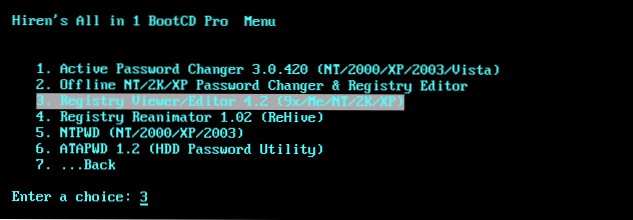
Istnieją inne narzędzia do edytowania rejestru bez ładowania systemu operacyjnego, takie jak przeglądarka/edytor rejestru, również dostępne na Hiren's Boot CD.
Jak usunąć baner w obszarze ładowania dysku twardego
Ostatnią i najbardziej nieprzyjemną opcją jest baner (chociaż trudno go to nazwać - ekranem), który pojawia się jeszcze przed rozpoczęciem systemu Windows i natychmiast po ekranu BIOS. Możesz go usunąć, przywracając nagrywanie ładowania dysku twardego MBR. Można go również zaimplementować za pomocą LiveCD, takich jak Boot CD Hiren, ale w tym celu musisz mieć pewne doświadczenie w przywróceniu sekcji dysku twardego i zrozumieniu przeprowadzonych operacji. Jest nieco prostszy sposób. Wystarczy CD z instalacją systemu operacyjnego. T.mi. Jeśli masz system Windows XP, będziesz potrzebować dysku Win XP, jeśli Windows 7 to dysk z systemem Windows 7 (chociaż dysk instalacyjny Windows 8 jest również odpowiedni).
Usuwanie sztandaru rozruchowego w systemie Windows XP

Zarezerwuj z instalacji systemu Windows XP, a kiedy zostaniesz zaoferowany uruchomienie konsoli odzyskiwania systemu Windows (nie automatyczne odzyskiwanie przez F2, a mianowicie konsolę, zaczyna się od Rab of R), uruchom ją, wybierz kopię systemu Windows i wprowadź dwa Polecenia: Enter: Fixboot I Fixmbr (Najpierw pierwszy, a następnie drugi), potwierdź ich implementację (wprowadzić symbol łaciński Y i naciśnij Enter). Następnie ponownie uruchom komputer (już nie z CD).

Przywrócenie wpisu ładowania w systemie Windows 7
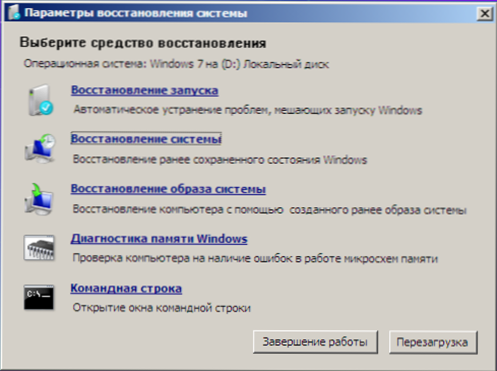
Jest wytwarzany w niemal podobny sposób: wstaw dysk ładowania Windows 7, załaduj z niego. Na początku zostaniesz zaproszony do wybrania języka, a na następnym ekranie po lewej stronie będzie element „Przywracanie systemu”, należy go wybrać. Następnie zostanie zaproponowane wybór jednej z kilku opcji odzyskiwania. Uruchom wiersz poleceń. A w kolejności postępuj zgodnie z następującymi dwiema poleceniami: Bootrec.EXE /FIXMBR I Bootrec.EXE /FIXBOOT. Po ponownym uruchomieniu komputera (już z dysku twardego) baner musi zniknąć. Jeśli sztandar nadal się pojawia, uruchom polecenie wiersza z dysku Windows 7 i wprowadź polecenie BCDBOOT.Exe c: \ Windows, w którym C: \ Windows jest ścieżką do folderu, w którym masz zainstalowane systemy Windows. To przywróci prawidłowe obciążenie systemu operacyjnego.
Więcej metod usuwania baneru
Osobiście wolę ręcznie usuwać banery: Moim zdaniem jest to szybsze i wiem na pewno, co zadziała. Jednak prawie wszyscy producenci antywirusowej na stronie mogą pobrać obraz płyty CD, uruchamiając się, z którego użytkownik może również usunąć baner z komputera. Z mojego doświadczenia wynika, że te dyski nie zawsze działają, jeśli jesteś zbyt leniwy, aby zrozumieć redaktorów rejestru i innych podobnych rzeczy, taki dysk odzyskiwania może być bardzo przydatny.
Ponadto istnieją również formularze na stronach przeciwwirusów, w których możesz wprowadzić numer telefonu, który musisz wysłać pieniądze, a jeśli baza danych ma kody blokujące dla tego numeru, zostaną poinformowane za darmo. Uważaj na witryny, w których jesteś proszony o to samo: najprawdopodobniej kod, który tam dostaniesz.

